CoffeeCup Color Schemer-专业配色软件-CoffeeCup Color Schemer下载 v3.0中文免费版
CoffeeCup Color Schemer是一款专业配色软件,使用此软件能够配出专业的颜色,快速的配色和调色,给用户节省时间,直接就能找到最合适的色彩搭配方案,给出配色效果。
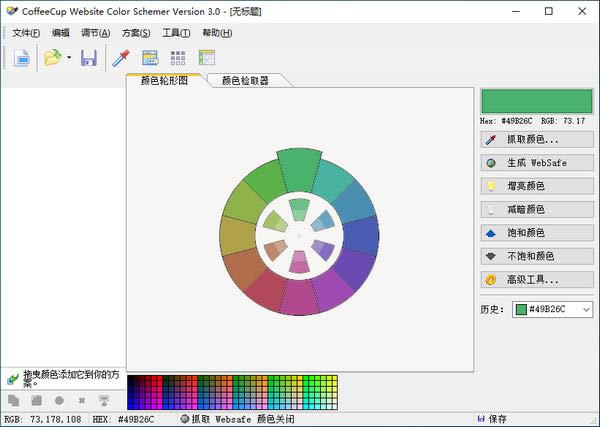
软件特色
支持对历史的操作记录进行快速的清除
在从方案删除颜色浅提示确认
在选择颜色的时候,抓取邻近的websafe颜色
自动在照片颜色对话框重新打开最后的照片
在方案颜色列表显示拖拽提示
缩放比例的级别,在捕获时窗口位置选择
重新打开最后的方案文件
功能介绍
导入/导出-允许您导入一个配色方案,或者在几个不同的文件类型中导出一个配色方案。
打印预览-打印预览显示您打印的颜色将如何打印时出现。
复制基色-打开一个菜单,其中可以将十六进制和RGB值复制到剪贴板。
将基础颜色添加到方案-将基础颜色复制到您的颜色方案
编辑基色-打开具有更高级颜色控件的窗口。
制作彩色WebSAMP-将颜色更改为最接近的WebScice颜色。
切换到网络安全颜色-自动将所选颜色更改为最接近的WebScice颜色。
点亮-减轻基色
变暗-底色变暗
增加饱和度-去除灰色的颜色,从而使它更辉煌。
降低饱和度-增加灰色的颜色,使它不那么辉煌
重命名颜色-而不是看到十六进制代码的颜色名称,你可以进入自己的一个。
删除颜色-从颜色方案中移除颜色
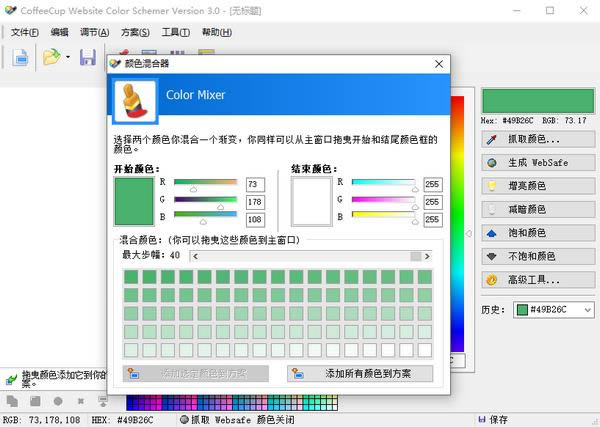
使用方法
启动软件在颜色轮形图上可以选择自己需要的颜色,也可以用右边的抓取颜色按钮,可以抓取屏幕上的任何颜色,看到别人好的颜色,用它一吸就可以据为己有了。
感觉颜色过深或者过浅可以点击右侧的增亮颜色和减暗颜色,还可以点击高级工具按钮详细条件颜色的RGB值,调出你想要的颜色。
点击工具栏上的最后一个按钮“页面预览”可以打开一个网页预览窗口,可以把颜色拖入到网页的任何部位,背景,文字,标题,这样就可以大体设计出网页的颜色搭配,把需要的颜色值记住用到网页中就可以了。
……
CoffeeCup Color Schemer-专业配色软件-CoffeeCup Color Schemer下载 v3.0中文免费版 >>本地高速下载
>>本地下载